Vytvoření kalendáře
Kde přidat nový kalendář?
- Vlevo, na konci seznamu nastavených kalendářů, klikněte na tlačítko Přidat kalendář...
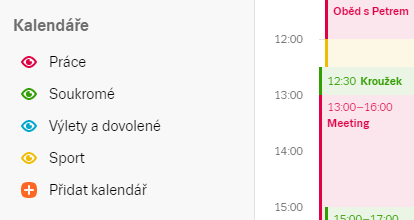
- ...nebo v Nastavení klikněte v levém menu na volby Nastavení kalendářů a poté Vytvořit kalendář.
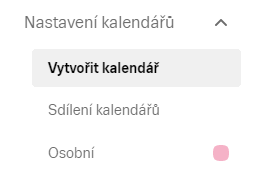
Jak přidat nový kalendář?
- Do pole Název kalendáře vepište, jak se váš kalendář bude nazývat.
- Vpravo si ještě zvolte, jakou barvu bude kalendář mít, touto barvou pak budou znázorněny všechny události vytvořené pro tento kalendář.
- Poté již stačí jen kliknout na tlačítko Vytvořit kalendář.
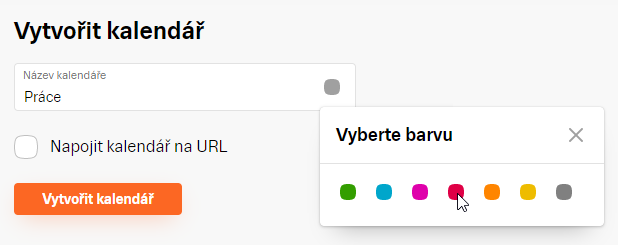
Kalendář se v seznamu všech kalendářů zobrazí ihned.
Funkce „Napojit kalendář na URL“
Při vytváření nového kalendáře je možné si ještě zatrhnout i volbu Napojit kalendář na URLTakto lze rovnou do vytvářeného kalendáře napojit libovolný již existující internetové kalendář (tzv. iCalendar), ke kterému znáte jeho URL adresu.
- Při vytváření kalendáře zatrhněte volbu Napojit kalendář na URL.
- Do zobrazeného pole vložte URL adresu kalendáře iCal (většinou končící příponou souboru *.ics)
- A klikněte na tlačítko Vytvořit kalendář.
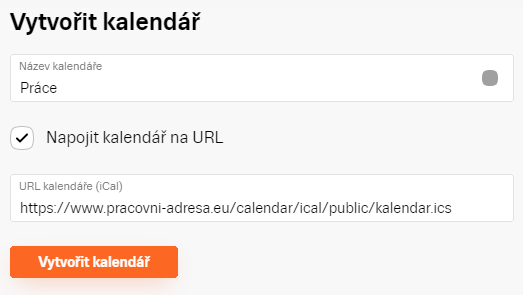
Při vytvoření nového kalendáře se tak po chvíli naimportují i události, které se nacházejí v zadaném kalendáři iCal.
- Pokud to vzdálený kalendář podporuje, budou se události ze vzdáleného kalendáře průběžně synchronizovat do vašeho kalendáře.
- Pokud bude vzdálený kalendář pro načtení informací vyžadovat přihlášení, zobrazí se požadavek na zadání uživatelského jména a hesla. Tyto údaje si vyžádejte u toho, kdo vám odkaz na internetový kalendář poskytl.
